Codespaces个性化后台服务器配置指南
欢迎访问我的GitHub
这里分类和汇总了欣宸的全部原创(含配套源码):https://github.com/zq2599/blog_demos
前文概览
- 在前文《浏览器上写代码,4核8G微软服务器免费用,Codespaces真香》中,咱们以一个Java程序员的视角体验了GitHub的Codespaces产品的beta版,用浏览器编码并运行,体验上接近桌面版vscode,并且还能免费使用4核8G服务器执行编译运行的消耗资源的操作,让平板电脑、破旧电脑都能流畅的编写和运行代码,当时的感觉真是:

本篇概览
- 然而,哪有十全十美的事情,运行应用的服务器是GitHub自动分配和设置的,里面的一切都是默认的,很难符合我们的实际需要,例如:
- JDK版本固定是17,然而我Java8用得666
- Maven版本固定是3.8.5,然而我可能还在用3.8.4
- 微服务很常用,然而没有注册中心,服务起不来
所以,不解决个性化设置的问题,Codespaces与我而言只是个HelloWorld工具
当然了,这么明显的问题官方不会坐视不管的,今天就请随欣宸一同掌握如何对后台服务器进行个性化设置,并且将这些设置保留下来,随时想用就用
本篇由以下内容构成
- 分析服务器可配置的基本原理
- 修改服务器配置
- 让配置生效
- 验证
- 保存配置
- 验证配置能不能在新的codespace使用
注意:篇幅所限,今天咱们仅掌握如何配置个性化服务器的技巧,至于配置一些实用的、稍微复杂的个性化环境的操作就留在下一篇吧
分析服务器可配置的基本原理
动手配置前,需要弄清楚之前反复提到的免费的微软服务器到底是什么概念?一台电脑?还是一个虚拟机?
来回顾官方的说明,如下图,所谓的免费的微软服务器,4核8G内存32G硬盘,其实就是下图的绿色部分,一个docker容器
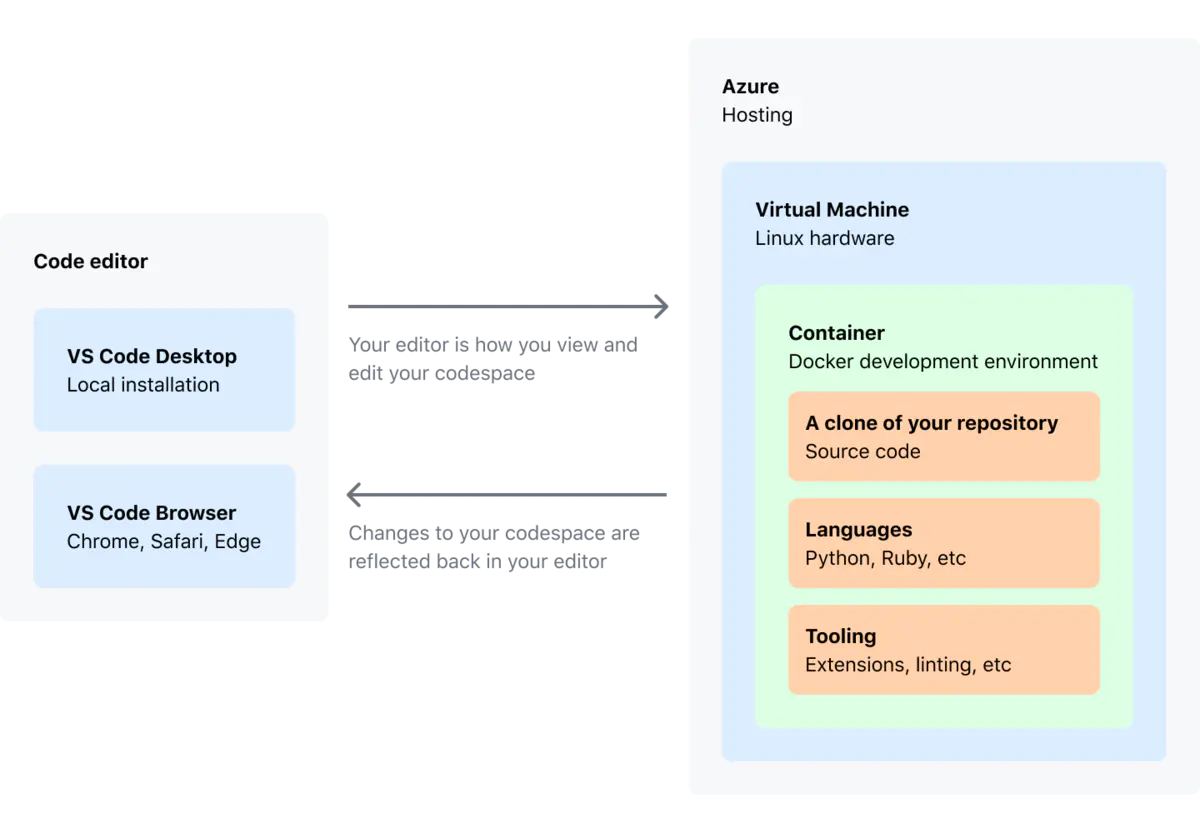
- 下图是官方文档,也证实了docker容器这一说法
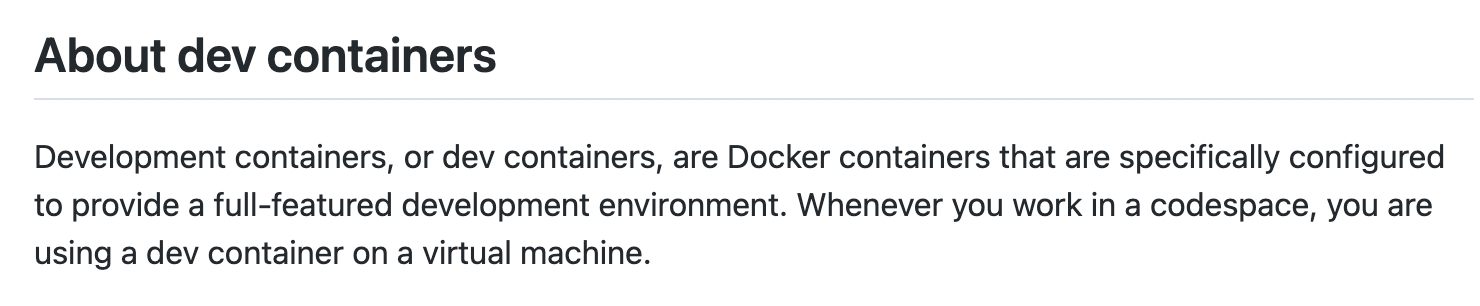
- 咱们对着上面的图来捋一捋:
- 微软的Azure,就像阿里云一样,提供了很多云服务器
- 这些云服务器由很多虚拟机组成(用过ECS的读者应该很容易理解)
- 虚拟机上装了docker
- 作为GitHub个人开发者的咱们在页面上点击创建Codespaces
- 虚拟机上的docker创建一个容器,并且限制了4核8G内存32G硬盘
- 新建的docker容器中,代码被复制进来
- 网页版的vscode和docker容器建立联系
- 咱们可以愉快的写代码并且运行了,docker容器表现得就像个普通的linux服务器一样,处理着来自网页的各种命令
- 以上就是从创建到运行的过程了,但是等一下!JDK和Maven,好像捋的时候没有提到呀,这要是漏掉了,欣宸你也太水了,滚吧...
- 写了那么多docker方面的原创,JDK和Maven怎么来的这种关键信息自然是不会漏掉的,注意了,真像只有一个,看下图的黄色字体

- 容器的内容来自docker镜像,所以接下来会顺着这个思路去探寻真像
- 接下来按照下图的流程开始实践
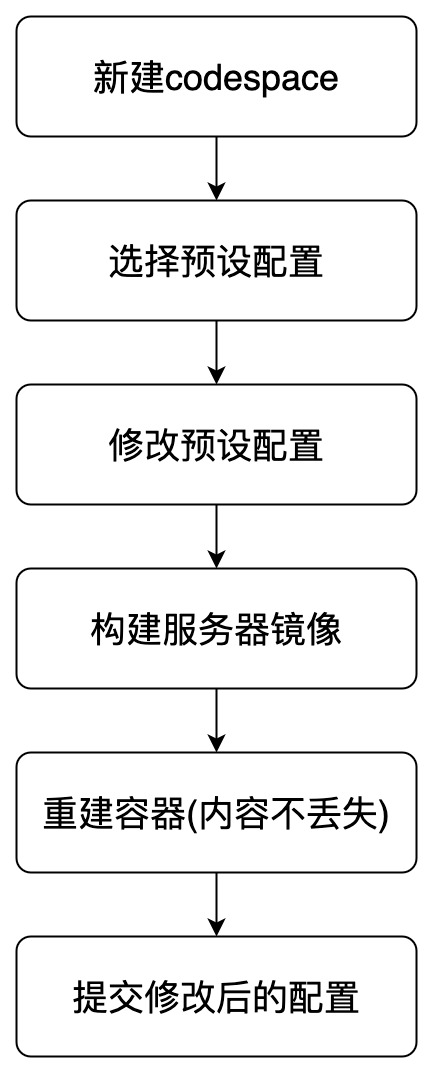
新建一个codespace,再配置它
- 再新建一个Codespace,操作如下图
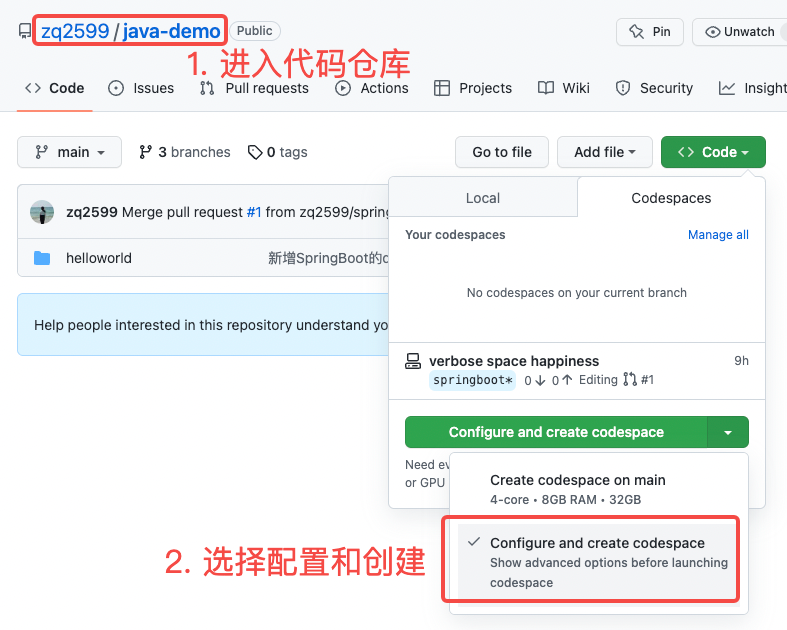
- 选择合适的分支,点击底部的Create codespace

- 此刻会进入网页版vscode页面,一切都和前一篇咱们第一次创建codespace一样
- 接下来开始配置容器了,如下图操作可以打开命令面板
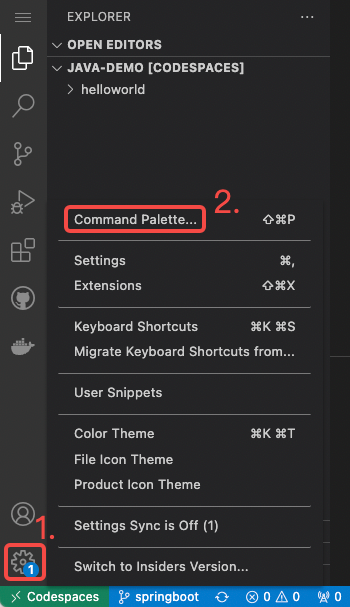
- 输入dev container,会过滤出两条记录,鼠标点击第一条Add Development Container Configuration Files...

- 这时候会出现所有预定义好的配置,如下图,此时可以在输入框数据关键词过滤
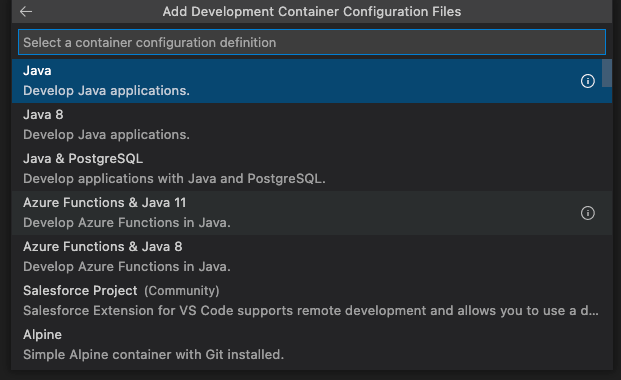
- 我这里就选Java 8,然后会提示让您继续选择,如Debian的系统版本,要不要Node.js,要不要Maven,要不要Gradle等
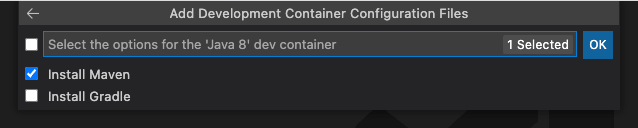
- 最后给出一堆软件列表,问你要不要预装,您可以按需选定
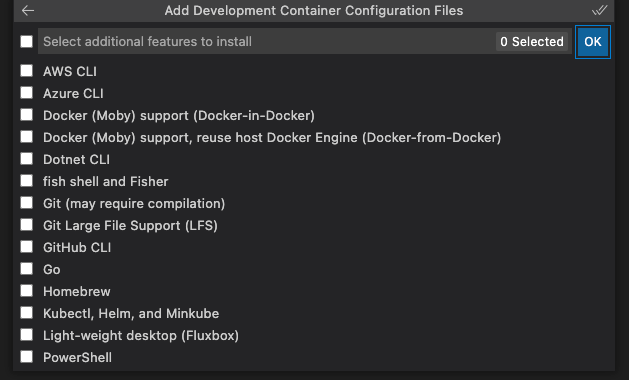
- 点击OK按钮完成选定,稍等数秒,发现代码仓库中新增了名为.devcontainer的文件夹,里面有两个文件:devcontainer.json和Dockerfile,这就是配置文件,它们是打造个性化服务器的关键
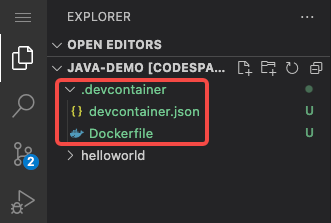
- 首先是Dockerfile文件,这是制作容器镜像的脚本,然后是devcontainer.json,显然这是个配置,里面有很多Dockerfile用到的配置项,如下图,刚才咱们对maven和gradle的选择就在devcontainer.json中保持着,然后在Dockerfile中用到
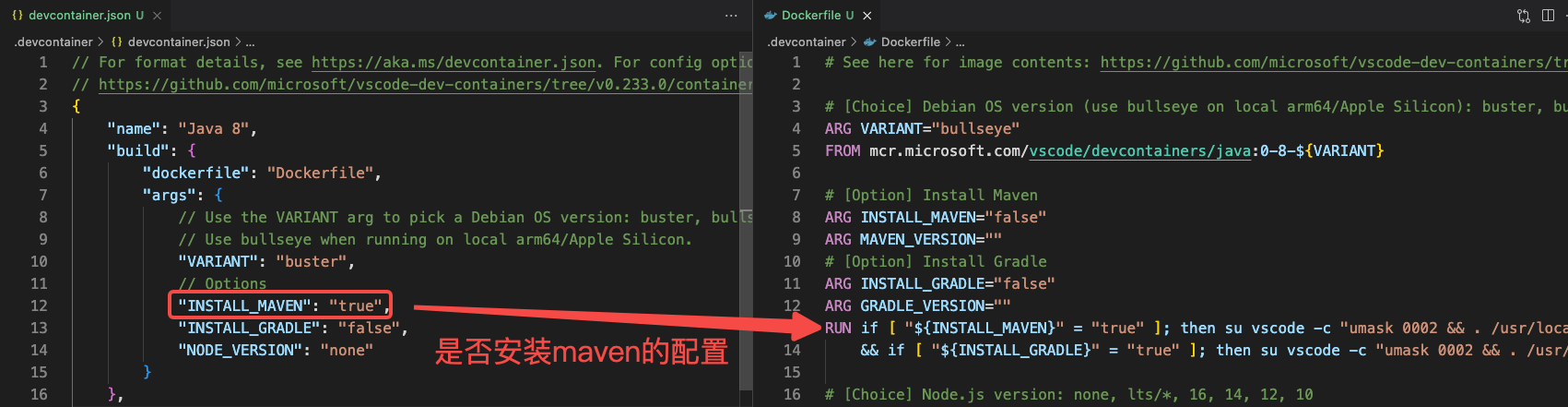
- 至此,真相大白:服务器用的是上述Dockerfile构建的镜像,另外还会工具devcontainer.json来做做一些配置,例如预装vscode插件,因此,定制Dockerfile和配置devcontainer.json,就能打造出个性化后台服务器
让配置生效
- 前面做了一些设置,结果也保存在devcontainer.json文件中了,但这些设置并没有生效,在控制台输入java -version检查一下,还是17
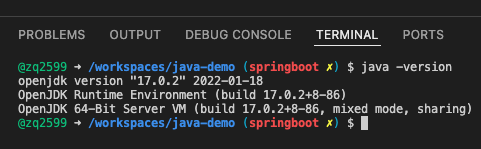
- 为了让刚才的配置生效,咱们需要用Dockerfile重新构建docker镜像,再重新创建容器,在命令面板中输入
rebuild container,选择唯一的过滤结果

- 会弹出提示,大致是说东西会保留,但是codespace会重建,点击Rebuild
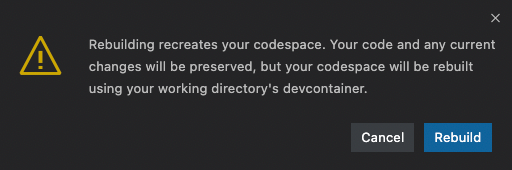
- 现在开始构建docker镜像了,需要稍等几分钟
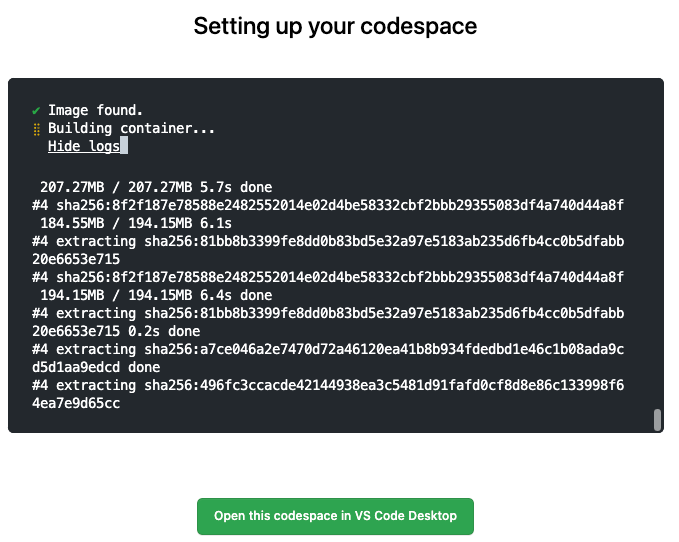
- 大约两三分钟后完成镜像构建和容器创建,vscode页面自动被打开,这一次,再去试试java -version命令,如下图,这版本号,1.8,如你我所愿
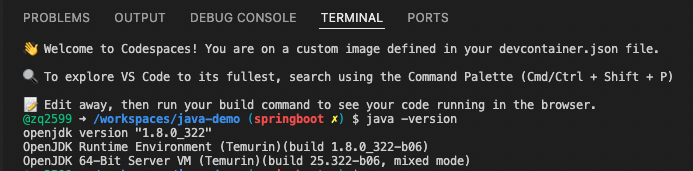
- 至此,咱们已经掌握了修改配置并且使其生效的方法,所谓的自定义配置,就是按照自己的需求去深入修改devcontainer.json和Dockerfile文件,使GitHub为我们构建出更个性化的镜像
保存配置
- 刚才做的配置都存放在devcontainer.json和Dockerfile文件中了,现在的问题是:如果后面新建一个codespace的时候,还能用这个配置吗?总不能每创建一个codespace就配置一次吧
- 保存配置的方法很简单:将devcontainer.json和Dockerfile文件也提交到GitHub仓库中即可,下次创建codespace的时候,就会根据这个配置新建容器
- 咱们来试试,提交操作如下图
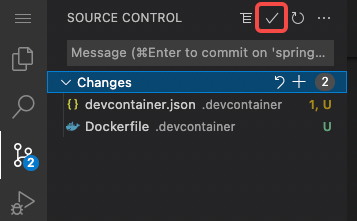
- 再次新建一个codespace
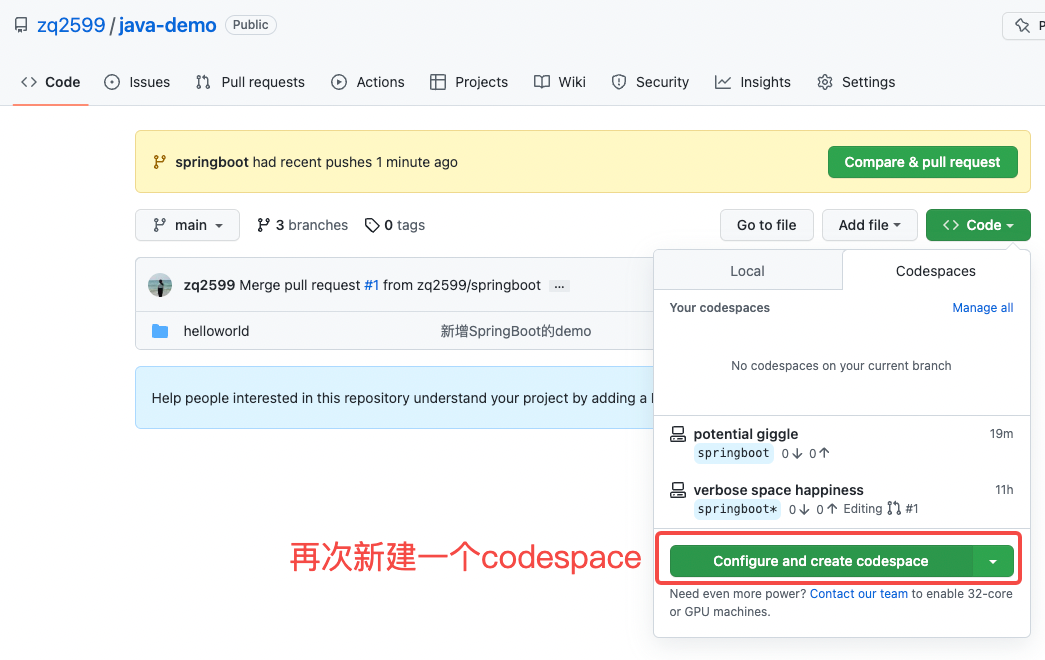
- 熟悉的操作,选好分支,点击Create codespace
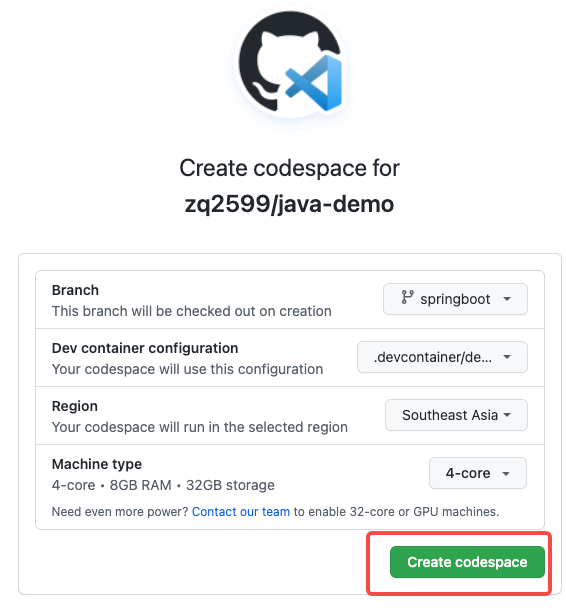
- 等待连接的页面,显示正在构建镜像,这就很像了,毕竟默认镜像是不需要构建的
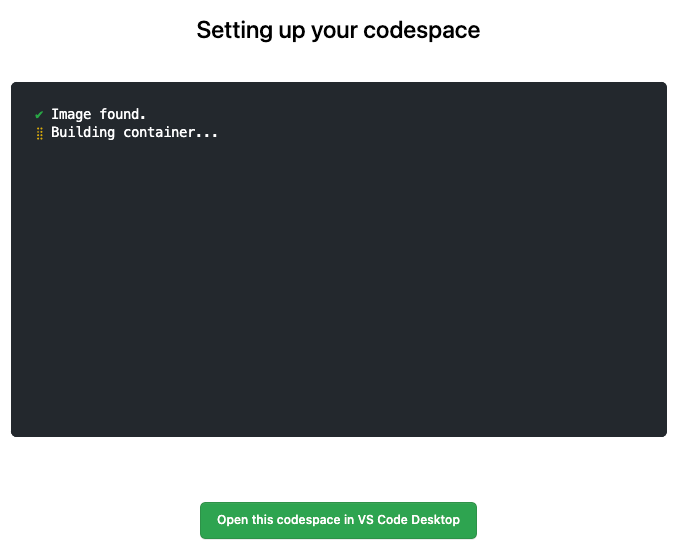
- 进入vscode页面后,迫不及待的输入java -version,如下图,妥妥的1.8版本,存在仓库中的配置文件会参与容器镜像的构建,咱们的个性化配置可以长久保持并且始终生效了

- 至此,咱们已经掌握了如何配置容器并使之生效,也知道了如何保存这些配置,以便在创建新的codespace时使用,然而,仅仅只是知道如何修改配置并不能给我们带来什么,接下来的文章中,咱们去做一些实用的配置,做到更加贴近真实开发,敬请期待吧,欣宸原创不会让您失望
欢迎关注博客园:程序员欣宸
Codespaces个性化后台服务器配置指南的更多相关文章
- Tomcat后台爆破指南
0x00 实验环境 攻击机:Win 10 0x01 爆破指南 针对某Tomcat默认管理页面: (1)这里主要是介绍一种比较好用的burp爆破方法: 点击Tomcat后台管理链接 Tomc ...
- [转]Session服务器配置指南与使用经验
本文转自:http://www.cnblogs.com/zhangziqiu/archive/2009/03/26/SessionServer.html 一.摘要 所有Web程序都会使用Session ...
- Session服务器配置指南与使用经验
一.摘要 所有Web程序都会使用Session保存数据. 使用独立的Session服务器可以解决负载均衡场景中的Session共享问题.本文介绍.NET平台下建立Session服务器的几种办法, 并介 ...
- Hexo NexT 博客后台管理指南
上篇文章讲到,将Hexo NexT 博客成功上传到GitHub 并绑定到我们自定义的域名下了. 但是却还是有个问题,那就是Hexo NexT 博客如何进行后台管理呢? 如果总是通过手动创建文件的方式, ...
- 苹果ATS特性服务器配置指南 HTTPS 安卓可以用 IOS 报错。
解决方案:https://www.qcloud.com/document/product/400/6973 ATS检测:https://www.qcloud.com/product/ssl#userD ...
- P6 EPPM 安装与配置指南 16 R1 2016.4
关于安装和 配置P6 EPPM 本指南告诉你如何自动 安装和配置您的应用程序. 在您开始之前,阅读 先决条件 P6 EPPM配置 (7页). 安装P6 EPPM 您将使用 安装程序 (窗口) . ...
- PCB CAM自动化后台配置说明
CAM自动化项目经历9个月时间里,在我们IT团队与工程部深入合作下,依据PCB各种场景定制特定功能,且这几个月里在不断的改进与迭代脚本功能,在此期间攻破了一个又一个难题,最终项目第一阶段已顺立上线运行 ...
- Portal:十大免费建站程序推荐
TOP1 独立网店系统 ShopEx,是上海商派网络科技有限公司推出的一个网上商店系列程序.是目前网店软件行业内比较知名的公司.ShopEx旗下的网上商店系统.网上商城系统以及丰富的网商工具,以专业的 ...
- 微信小程序导航:官方工具+精品教程+DEMO集合(1月7更新)
1:官方工具:https://mp.weixin.qq.com/debug/w ... tml?t=14764346784612:简易教程:https://mp.weixin.qq.com/debug ...
- 微信小程序常见问题集合(长期更新)
最新更新: 新手跳坑系列:推荐阅读:<二十四>request:fail错误(含https解决方案)(真机预览问题 跳坑指南<七十>如何让微信小程序服务类目审核通过 跳坑六十九: ...
随机推荐
- 2022-06-18:golang与 C++数据结构类型对应关系是怎样的?
2022-06-18:golang与 C++数据结构类型对应关系是怎样的? 答案2022-06-18: uintptr和unsafe.Pointer相当于c++的void*,也就是任意指针. uint ...
- JSPModel
JSPModel what JSP开发模型就是JSP Model,是用JSP语言写的 why 为了更好地使用jsp技术开发 How JSPModel1 Why 因为在jsp开发中,包含了数据处理/业务 ...
- 2015年蓝桥杯C/C++大学B组省赛真题(星系炸弹)
题目描述: 在X星系的广袤空间中漂浮着许多X星人造"炸弹",用来作为宇宙中的路标. 每个炸弹都可以设定多少天之后爆炸. 比如:阿尔法炸弹2015年1月1日放置,定时为15天,则它在 ...
- docker +node 部署vue项目的心路历程
最近自己做了个小项目,试着使用docker来进行发布,而其中用到了node做跨越代理,就是为了解决这个问题至少多花费了我一天时间,不说了直接进入主题吧 step 1 部署环境 1 安装 centos ...
- Spectre.Console-处理依赖注入
引言 之前说的做自动记录 Todo 执行过程中消耗的时间的Todo 项目,由于想持续保持程序执行,就放弃了 Spectre.Console.Cli,后来随着命令越来越多,自己处理觉得很是麻烦,想了想要 ...
- selenium-wire简介
一.简介 以下来自chatGPT回答: selenium-wire是一个基于selenium的Python库,它扩展了selenium的功能,使得我们可以在自动化测试中直接访问和修改浏览器的网络请求和 ...
- 2023-06-16:给你一份工作时间表 hours,上面记录着某一位员工每天的工作小时数。 我们认为当员工一天中的工作小时数大于 8 小时的时候,那么这一天就是「劳累的一天」。 所谓「表现良好的时间
2023-06-16:给你一份工作时间表 hours,上面记录着某一位员工每天的工作小时数. 我们认为当员工一天中的工作小时数大于 8 小时的时候,那么这一天就是「劳累的一天」. 所谓「表现良好的时间 ...
- redis集群报错:MISCONF Redis is configured to save RDB snapshots, but it is currently not able to persist on disk.
之前在x86架构的服务器部署redis集群,未遇到题中问题:然而在ARM架构的服务器部署redis集群,第一次遇到如此问题.虽然问题已经解决,但不清楚问题的具体原因,在此做个记录. 性能测试过程中,通 ...
- git 访问仓库错误
通过https访问git出现错误, failed: Error in the pull function 尝试将https改为http
- 利用Aspose.Word对Word文件添加印章处理以及实现业务数据的替换处理
有时候,我们在处理大量文档的时候,需要批量给Word文档添加印章处理,方便打印操作,本篇随笔介绍利用Aspose.Word对Word文件添加印章处理以及实现业务数据的替换处理. 1.利用Aspose. ...
